Cara menambahkan extension IDM adalah langkah yang untuk menginstal add-on sehingga mengunduh file jadi lebih mudah di aplikasi browser.
Internet Download Manager (IDM) memang terkenal menjadi salah satu alat yang banyak pengguna andalkan untuk mendapatkan berbagai macam konten dan file di internet.
Anda yang masih asing dengan ekstensi ini, silakan simak bagaimana cara menggunakannya berikut ini.
Bagaimana Cara Menambahkan Extension IDM?
Bagi Anda yang masih awam, ekstensi IDM adalah sebuah add-on untuk aplikasi browser yang memudahkan pengguna untuk mengunduh file dengan praktis.
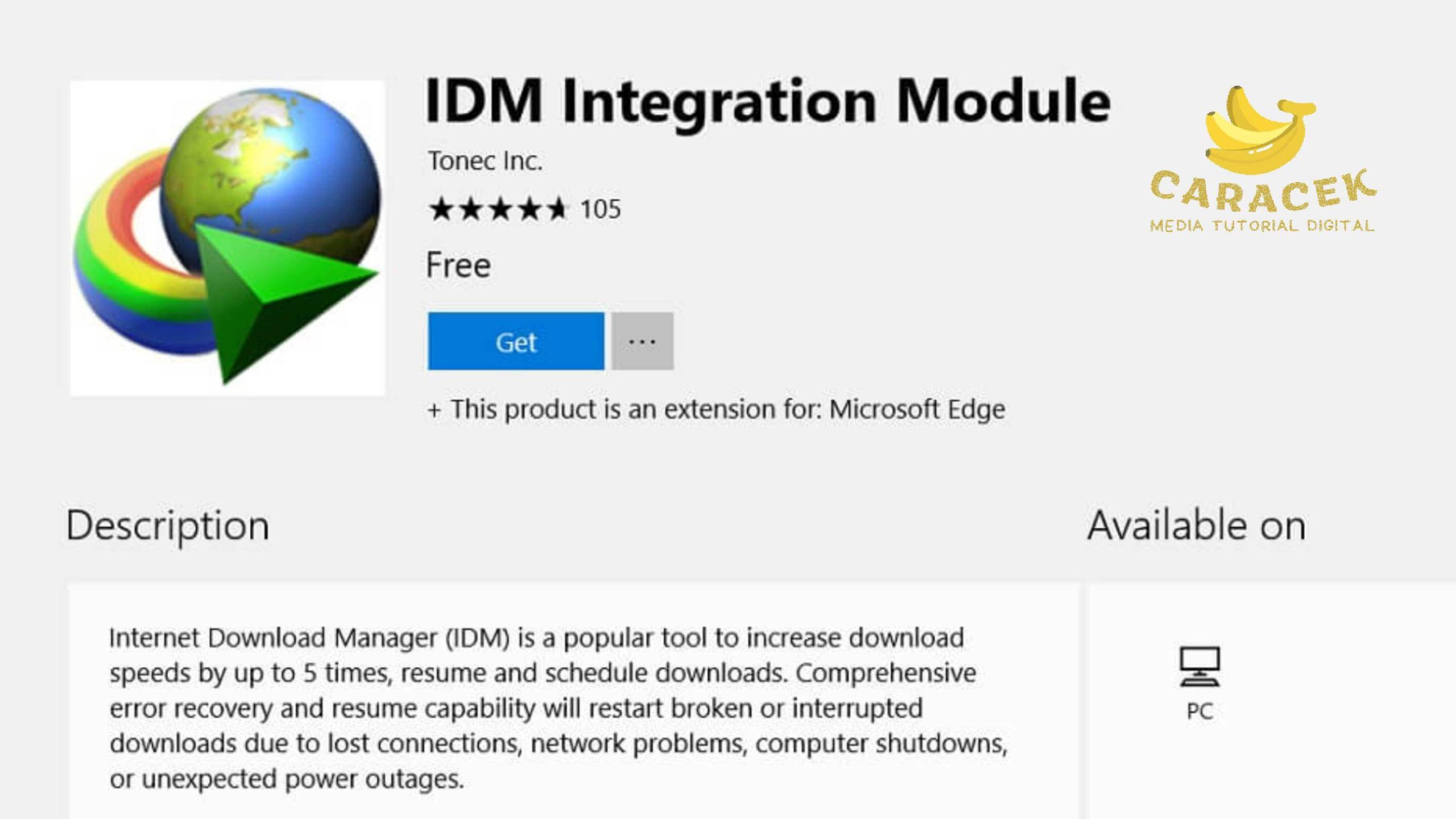
Dengan kata lain, software tambahan ini memungkinkan aplikasi browser untuk menggunakan layanan IDM secara langsung.
Pengguna bisa menambahkan extension ini pada aplikasi browser populer yang mereka gunakan di laptop atau komputer.
Anda pun bisa menambahkan alat tambahan ini di browser seperti Google Chrome, Mozilla Firefox maupun Microsoft Edge.
Layanan IDM sendiri termasuk sebagai aplikasi premium dan pengguna perlu melakukan pembelian untuk bisa mengakses fungsi dan fiturnya.
Fitur, Kelebihan dan Kekurangan dari Ekstensi IDM
Beberapa fitur yang bisa pengguna nikmati secara langsung setelah menginstal add-on ini ke browser antara lain:
- Menampilkan tombol Download with IDM ke konten yang dapat diunduh di aplikasi browser.
- Memungkinkan pengguna untuk mengunduh file lebih cepat cukup dngan menekan tombol add-on.
- Mendukung unduhan untuk berbagai macam jenis file populer di internet.
- Dukungan untuk menjeda maupun melanjutkan unduhan yang terjeda.
- Dukungan fungsi mengunduh file secara terjadwal untuk menyesuaikan bandwoth dan resource yang ada.
Dari fitur-fitur yang sudah kami sebutkan di atas, maka beberapa manfaat yang bisa pengguna rasakan dari penambahan ini ke aplikasi browser antara lain:
- Dapat mengunduh file maupun konten apapun dengan lebih mudah dan cepat dengan sekali klik.
- Memungkinkan Anda untui mengunduh berbagai jenis file populer mulai dari format yang bermacam-macam maupun ukuran file yang bervariasi.
- Proses download yang dapat disesuaikan dengan kebutuhan dan keinginan dengan fitur jeda dan lanjutkan unduhan.
- Proses mengunduh yang dapat dijadwalkan sehingga tidak mengganggu aktifitas utama Anda saat sedang bekerja maupun browsing internet.
Sayangnya, ekstensi IDM ini juga bisa kurang sesuai dengan pengguna tertentu, antara lain karena:
- Ekstensi IDM ini termasuk add-on premium alias berbayar karena pengguna harus membeli lisensi IDM untuk dapat terus menggunakan ekstensi ini.
- Untuk saat ini, ekstensi IDM hanya tersedia untuk aplikasi browser di sistem operasi Windows dan masih belum jelas adanya dukungan untuk OS lain.
Cara Menggunakan Ekstensi IDM
Langkah untuk menambahkan IDM sebagai ekstensi ke aplikasi browser bebasis Gecko Anda, tidak jauh bebeda dengan proses instalasi add-on lainnya.
Anda bisa mendapatkan ekstensi ini dari platform distribusi ekstensi resmi sesuai dengan aplikasi browser yang Anda gunakan.
Selain itu, Anda mungkin perlu melakukan beberapa konfigurasi tambahan agar add-on bekerja sesuai harapan Anda.
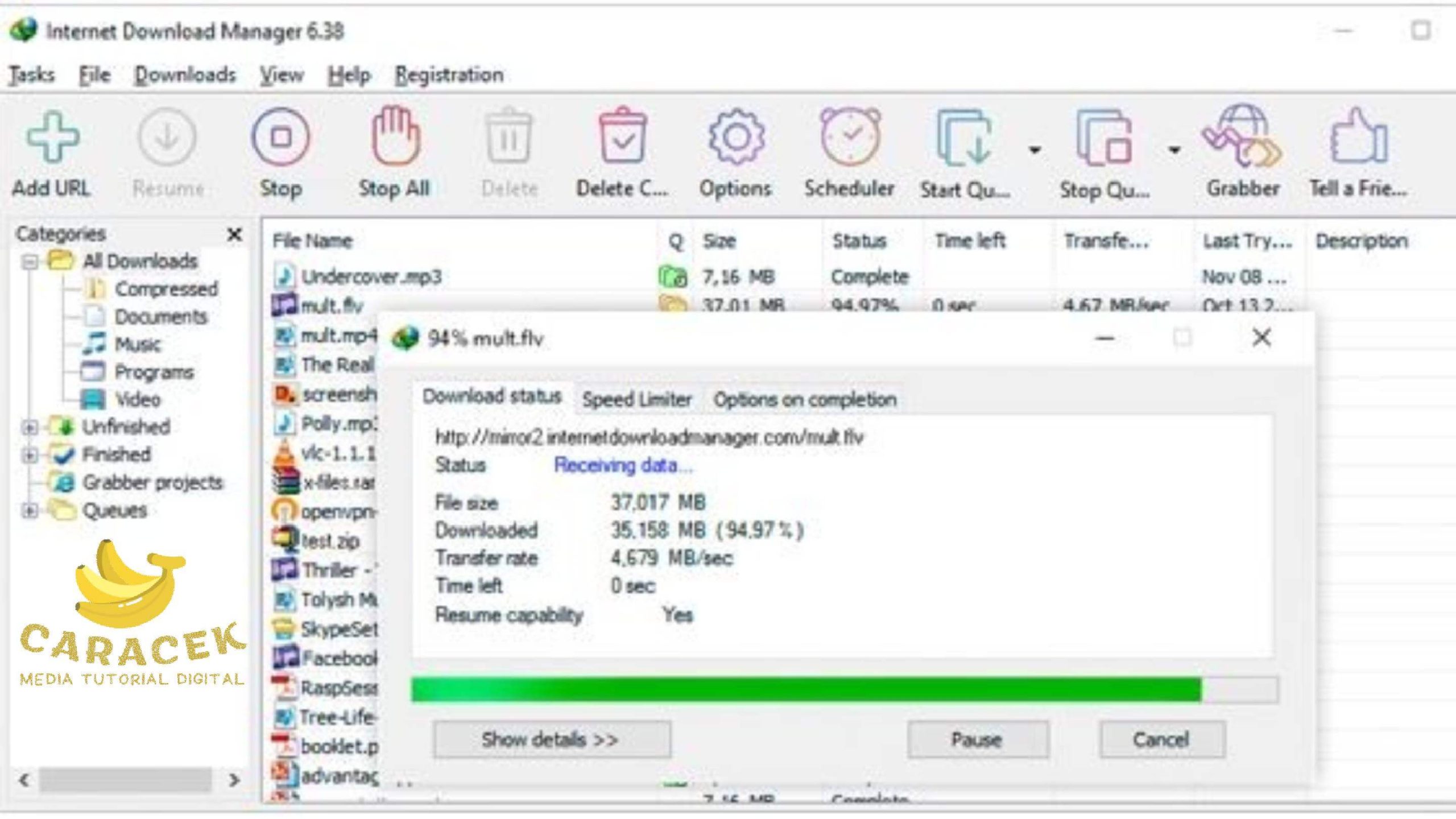
Berikut ini contoh langkah instalasi IDM extension pada browser Chrome yang bisa Anda jadikan referensi saat ingin menggunakannya:
Pemasangan Ekstensi IDM:
- Buka browser Chrome lalu kunjungi Chrome Web Store di: chrome://webstore/ di address bar Chrome.
- Selanjutnya, silakan lakukan pencarian ekstensi di kolom pencarian dengan mengetik: IDM Integration Module.
- Setelah menemukannya, klik pada ekstensi IDM Integration Module. Pastikan pengembangnya dari Internet Download Manager, bukan lainnya.
- Selanjutnya, klik Tambahkan ke Chrome.
- Konfirmasi penambahan ekstensi tesebut degan klik pada Tambahkan ekstensi pada pop-up yang muncul.
- Tunggu proses instalasi hingga selesai.
Mengunduh File dengan IDM di Chrome:
- Buka website yang filenya ingin Anda unduh.
- Temukan file yang ingin Anda unduh.
- Selanjutnya, klik kanan pada file tersebut.
- Pilih opsi Download with IDM dari menu pop-up yang muncul.
- IDM akan terbuka lalu mulai mengunduh file untuk Anda.
- Tunggu unduhan selesai sebelum melihat hasilnya di folder Download.
Cara Konfigurasi IDM:
Untuk penggunaan yang lebih mudah, Anda juga bisa mengatur agar IDM terintegrasi lebih lanjut dengan browser sehingga bisa mengunduh dari website apapun.
Berikut langkah lanjutan yang bisa Anda lakukan:
- Masuk ke menu ekstensi Chrome dengan klik pada ikon puzzle.
- Setelah itu, klik pada ikon tiga titik di sisi IDM Extension.
- Berikutnya, silakan klik opsi This can read and change site data.
- Terakhir, klik pada opsi On All Sites.
Akhir Kata
Demikian langkah cara menambahkan extension IDM untuk memudahkan Anda dalam mengunduh file dan konten dari website manapun.
Ekstensi ini juga bisa tampil sebagai tombol Download yang muncul di sisi atau pojok konten atau file yang bisa diunduh.
Meski jadi semakin mudah, sebaiknya Anda tetap selalu berhati-hati dan bijak dalam mengunduh dari internet, utamanya dari website yang tidak jelas.

